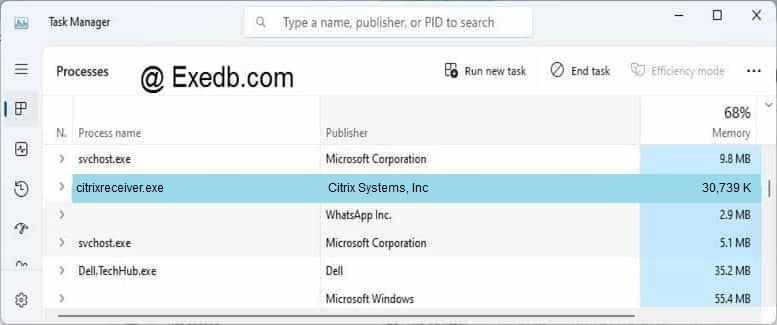после ввода имени пользователя-пароля появляется окно с ошибкой, такое или аналогичное
первое что надо проверить в данной ситуации — запущен ли Microsoft SQL сервер
решение проблемы, способ 1
1 нажимаем кнопку пуск
2 в строке поиска набираем строку: SQL
3. Запускаем Диспетчер конфигурации SQL Server
Далее действуем как на картинке
если по какой то причине что то не получилость, можно попробовать по другому
решение проблемы, способ 2
появится окно служб
так же проблему может решить <данный скрипт>, если проблема связана с повреждением базы данных
1. Локальная версия для партнеров и менеджеров-консультантов
Запускаем программу дважды кликнув на ярлык «WinDraw», вводим имя пользователя и пароль, нажимаем на Оk.
Открывшаяся программа будет иметь следующий вид:
Наводим курсор мышки на поле «Группы документов» и нажимаем правую кнопку. Выбираем
«Добавить основную группу».
Даем название этой основной группе, нажимает Ok.
В группе документов появилась папка, в которой будем в дальнейшем создавать заказы. Можно создать несколько основных групп. В одной группе вы можете создавать заказы для отправки в производство, в другой предварительные рассчеты и др……
2. Рабочая версия офисов продаж.
Запускаем программу дважды кликнув на ярлык «WinDraw», вводим имя пользователя и пароль (у каждого сотрудника компании Имя пользователя и пароль ИНДИВИДУАЛЬНЫЙ), нажимаем на Оk.
Открывшаяся программа будет иметь следующий вид:
В «Группе документов» Присутствуют ТРИ основных группы:
«Мой офис (2 месяца)» — отображаются ВСЕ заказы за последние 2 календарных месяца того офиса, к которому прикреплен пользователь (пример: если заказ создан 30 октября, то при наступлении даты 01 декабря данный заказ не будет отображаться в списке, отображаться будут только заказы за ноябрь и декабрь).
«Мои заказы (2 месяца)» — отображаются только те заказы (за последние 2 календарных месяца), которые создал пользователь.
«Мой Офис (все заказы)» — в данной группе отображаются ВСЕ, когда-либо созданные и не удаленные, заказы офиса.
Недобитые – отображаются все созданные за последние 2 календарных месяца заказы, которые находятся на стадии редактирования и этап Принятия не проставлен (заказ не принят в производство).
На проверке – отображаются заказы, у принятых в производство заказов (3 раза проставлен этап принятия) и для которых создан этап «Тех. Проверка» (нестандартные изделия, цветные изделия, стеклопакеты и др.)
Исправить – в данной группе будут отображаться принятые заказы, если в этих заказах, по мнению сотрудника отдела подготовки производства, необходимо что-то исправить.
В этом случае необходимо внести нужные исправления и выполнить скрипт «Тех.проверка-Исправлено…», нажать кнопку «Применить»
после чего заказ будет иметь статус «Принят к производству».
Принятые к производству – отображаются заказы, в которых было 3 раза запущен и выполнился без ошибок этап «Принятие» и проставилась фактическая дата принятия.
Отправленные в производство – отображаются заказы, для которых сотрудником отдела подготовки производства было составлено задания на все производственные участки, которые будут задействованы при изготовлении заказа. Заказы, отправленные в производство, редактированию НЕ ПОДЛЕЖАТ!!!
Изделия готовы, Укомплектованы полностью, Отгружены с завода, Доставлены клиенту – в данных группа, будут отображаться заказы в которых сотрудник ЦКУ или завода проставил галочки напротив одноименных с названиями групп графах.
Жалюзи – в данной группе отображаются заказы, в которых присутствуют жалюзи.
Содержание
- Windraw dot Net
- Citrix Receiver перестал работать после обновлений Windows на сервере
- Известные проблемы, связанные с этим обновлением для системы безопасности
- Citrix: после обновления Windows 10 Receiver не открывается
- 3 простых шага по исправлению ошибок CITRIXRECEIVER.EXE
- 1- Очистите мусорные файлы, чтобы исправить citrixreceiver.exe, которое перестало работать из-за ошибки.
- 2- Очистите реестр, чтобы исправить citrixreceiver.exe, которое перестало работать из-за ошибки.
- 3- Настройка Windows для исправления критических ошибок citrixreceiver.exe:
- Как вы поступите с файлом citrixreceiver.exe?
- Некоторые сообщения об ошибках, которые вы можете получить в связи с citrixreceiver.exe файлом
- CITRIXRECEIVER.EXE
- процессов:
- Эта версия citrix receiver не поддерживает выбранное шифрование windows 10
- Может произойти сбой клиентов Citrix ICA, подключающегося сервера терминалов под управлением Windows Server 2008, установлен сервер Citrix презентации
- Симптомы
- Причина
- Решение
- Сведения об исправлении
- Предварительные условия
- Необходимость перезагрузки
- Сведения о замене исправлений
- Сведения о файлах
Windraw dot Net
Citrix Receiver перестал работать после обновлений Windows на сервере
Совсем недавно Windows предложил загрузить и установить обновления, среди которых было обновление 2922229. Сразу после его установки перестал работать Citrix Receiver на компах с ОС после Win XP. На XP он продолжал работать. Причем в момент запуска вываливалась ошибка .NET 4.0 , что направляло нас совсем в другую сторону. Что мы только не делали с .NET — переставляли, вычищали и ставили заново — не помогало ничего. Решили сносить обновления по одному, дабы найти какое из них устроило нам это веселье. Вычислили как раз 2922229. Прочитав описание — ахнули.
Известные проблемы, связанные с этим обновлением для системы безопасности
- После установки этого обновления для системы безопасности могут появиться проблемы со входом в компонент Citrix Receiver.Вот как обойти эту проблему:
- В консоли управления доступом Citrix Access Management Console щелкните правой кнопкой мыши имя фермы и выберите команду Modify farm properties («Изменить свойства фермы»).
- Щелкните команду Modify all properties («Изменить все свойства»).
- Разверните элементы Farm-wide («В масштабе фермы») и затем Presentation Server («Сервер презентации»).
- В разделе General («Общее») снимите флажок Use Client’s local time («Использовать локальное время клиента»).
Сделали все как написано — все снова заработало. Даже не знаю какой вывод сделать — описание всех обновлений все равно прочесть нереально. Жаль просто что вываливалась ошибка .NET — она спутала все, не туда копали.
Citrix: после обновления Windows 10 Receiver не открывается
Мы подключаемся к веб-сайту SaaS, который использует Citrix XenApp 6.5. Нам представлен список приложений, которые запускаются с помощью Citrix Receiver. Это работало нормально на моем ПК, пока я не обновил Windows 10 Anniversary Update. Теперь, когда я нажимаю на любое из доступных приложений на веб-сайте и открываю файл ICA, ничего не происходит. Он изолирован только от этого ПК.
Я попытался удалить Citrix с помощью утилиты очистки приемника и переустановить Citrix Receiver версии 14.4.1000.16. и получить тот же результат. Я не могу вернуться с помощью восстановления системы, потому что точка восстановления до обновления больше не доступна.
Извините за поздний ответ, но у меня есть решение для вас. Это касается именно вашей проблемы и любых других программ, которые ломаются после выполнения Windows 10 «крупного обновления / обновления ОС».
Пакеты обновлений Windows 10 / Обновления (Anniversary, Creator и т. Д.) Представляют собой более или менее обновления ОС и создают папку Windows.old, перемещают туда папку «Пользователи» и «Windows», обновляют ОС и при нормальных обстоятельствах должны двигаться назад. папку «Пользователи» и все, что ей нужно, из резервной копии папки Windows.
Что происходит, я считаю, что ваш профиль находится в подвешенном состоянии или осиротел или что-то в этом роде. Некоторые из ваших данных могут быть связаны с папкой C: windows.old users в качестве примера.
Мое исправление: создать новый профиль.
У меня был домашний пользователь, который принес свой ноутбук, который мог войти в Citrix до недавнего обновления в прошлом месяце. Я создал новый профиль, и Citrix снова работает правильно. ее документы и рабочий стол не были перемещены назад и были связаны с папкой C: windows.old users. Я предполагаю, что ее папка Appdata, а также информация о ее реестре хранились там также, и хотя я уверен, что есть способ это исправить, но в то время мне было проще создать новый профиль.
Конечно, вы также можете просто сделать резервную копию ваших данных и перезагрузить Windows 10. Если бы это случилось с моим компьютером, я бы сделал это, потому что я не доверял бы ОС в этот момент. Тем не менее, создать новый профиль проще, и если у вас есть время, вы, вероятно, могли бы выяснить, почему и как исправить проблему с привязкой профиля, если создание новой учетной записи / профиля не является вариантом.
3 простых шага по исправлению ошибок CITRIXRECEIVER.EXE
Файл citrixreceiver.exe из Citrix Systems, Inc является частью Citrix ICA Client. citrixreceiver.exe, расположенный в c:userschrisdownloads citrixreceiver .exe с размером файла 31476912 байт, версия файла 13.1.201, подпись 329d2ca9b82e9c0a3f9b534939a093f1.
В вашей системе запущено много процессов, которые потребляют ресурсы процессора и памяти. Некоторые из этих процессов, кажется, являются вредоносными файлами, атакующими ваш компьютер.
Чтобы исправить критические ошибки citrixreceiver.exe,скачайте программу Asmwsoft PC Optimizer и установите ее на своем компьютере
1- Очистите мусорные файлы, чтобы исправить citrixreceiver.exe, которое перестало работать из-за ошибки.
- Запустите приложение Asmwsoft Pc Optimizer.
- Потом из главного окна выберите пункт «Clean Junk Files».
- Когда появится новое окно, нажмите на кнопку «start» и дождитесь окончания поиска.
- потом нажмите на кнопку «Select All».
- нажмите на кнопку «start cleaning».
2- Очистите реестр, чтобы исправить citrixreceiver.exe, которое перестало работать из-за ошибки.
3- Настройка Windows для исправления критических ошибок citrixreceiver.exe:
- Нажмите правой кнопкой мыши на «Мой компьютер» на рабочем столе и выберите пункт «Свойства».
- В меню слева выберите » Advanced system settings».
- В разделе «Быстродействие» нажмите на кнопку «Параметры».
- Нажмите на вкладку «data Execution prevention».
- Выберите опцию » Turn on DEP for all programs and services . » .
- Нажмите на кнопку «add» и выберите файл citrixreceiver.exe, а затем нажмите на кнопку «open».
- Нажмите на кнопку «ok» и перезагрузите свой компьютер.
Всего голосов ( 46 ), 24 говорят, что не будут удалять, а 22 говорят, что удалят его с компьютера.
Как вы поступите с файлом citrixreceiver.exe?
Некоторые сообщения об ошибках, которые вы можете получить в связи с citrixreceiver.exe файлом
(citrixreceiver.exe) столкнулся с проблемой и должен быть закрыт. Просим прощения за неудобство.
(citrixreceiver.exe) перестал работать.
citrixreceiver.exe. Эта программа не отвечает.
(citrixreceiver.exe) — Ошибка приложения: the instruction at 0xXXXXXX referenced memory error, the memory could not be read. Нажмитие OK, чтобы завершить программу.
(citrixreceiver.exe) не является ошибкой действительного windows-приложения.
(citrixreceiver.exe) отсутствует или не обнаружен.
CITRIXRECEIVER.EXE
Проверьте процессы, запущенные на вашем ПК, используя базу данных онлайн-безопасности. Можно использовать любой тип сканирования для проверки вашего ПК на вирусы, трояны, шпионские и другие вредоносные программы.
процессов:
Cookies help us deliver our services. By using our services, you agree to our use of cookies.
Эта версия citrix receiver не поддерживает выбранное шифрование windows 10
Привет!
Тоже не могу подключиться.
Сервер вроде отзывается, потому что выдает сообщение типа «The server certificate is invalid» и предлагает принять предлагаемый сертификат.
Потом спрашивает пароль от учетки.
И все. А дальше ошибка коннекта: «An error has occured while connecting. Check your network connection».
Причем я пробовал с 2-х симок разных операторов. Результат одинаковый.
У кого-то получилось?
У меня на A501 2 часа — полёт нормальный!
С внешними клавой и мышой — полноценная Винда, с офисом и Визио :thank_you:
Сообщение отредактировал alexwtr — 04.09.12, 09:34
подключался через внутренний рабочий wifi (сеть с проксей), при подключении забивал настройки прокси. В качестве имени сервера указывал IP (на сервера стоит PS4.5). Коннекта не было- ошибка выше.
У меня решилось элементрано- при подключении к wifi не надо забивать настройки прокси.
Скачал, установил необходимый сертификат, а дальше не получается подключится удаленно к 1С на рабочем портале. Как только 1С запускается, сразу выкидывает из приложения. Пишет «General problem. Try connecting again».
Сообщение отредактировал mihs — 02.11.13, 20:56
Citrix Receiver 3.7.1
Что нового
• Improved Fit to display. Applications displayed in a central area and scaled depending on the display aspect ratio
• Enhanced display mirroring. Display characteristics are matched between the screen display and the Android device
• Enhanced security enabled via support for Transport Layer Security (TLS) version 1.1 and 1.2
• Enables hiding of in-session menu bar for devices without touchscreen support
• Improved handling of the Korean Hangul alphabet
• Authentication bug fixes
Скачать: 
Может произойти сбой клиентов Citrix ICA, подключающегося сервера терминалов под управлением Windows Server 2008, установлен сервер Citrix презентации
Симптомы
Сервер терминалов под управлением Windows Server 2008 с установленным сервером презентации Citrix пользователей подключения клиентов Citrix ICA. Однако клиенты ICA может произойти сбой во время установки соединения.
Причина
Размер открытого ключа, использованного для шифрования терминалов клиентские лицензии служб (TS CAL) увеличивается от 512 байт до 2048 байт. Сервер терминалов не выполняет согласование с клиентами при использовании нового размера ключа. Таким образом может произойти сбой виртуального канала Citrix для предыдущих версий клиентов ICA.
Решение
Сведения об исправлении
Существует исправление от корпорации Майкрософт. Однако данное исправление предназначено для устранения только проблемы, описанной в этой статье. Применяйте данное исправление только в тех системах, которые имеют данную проблему. Это исправление может проходить дополнительное тестирование. Таким образом если вы не подвержены серьезно этой проблеме, рекомендуется дождаться следующего пакета обновления, содержащего это исправление.
Если исправление доступно для скачивания, имеется раздел «Пакет исправлений доступен для скачивания» в верхней части этой статьи базы знаний. Если этот раздел не отображается, обратитесь в службу поддержки для получения исправления.
Примечание. Если наблюдаются другие проблемы или необходимо устранить неполадки, вам может понадобиться создать отдельный запрос на обслуживание. Стандартная оплата за поддержку будет взиматься только за дополнительные вопросы и проблемы, которые не соответствуют требованиям конкретного исправления. Полный список телефонов поддержки и обслуживания клиентов корпорации Майкрософт или создать отдельный запрос на обслуживание посетите следующий веб-узел корпорации Майкрософт:
Примечание. В форме «Пакет исправлений доступен для скачивания» отображаются языки, для которых доступно исправление. Если нужный язык не отображается, значит исправление для данного языка отсутствует.
Предварительные условия
Для установки предварительные компоненты не требуются.
Необходимость перезагрузки
После установки исправления компьютер необходимо перезагрузить.
Сведения о замене исправлений
Это исправление не заменяет других исправлений.
Сведения о файлах
Английская версия данного исправления содержит атрибуты файла (или более поздние атрибуты файлов), приведенные в следующей таблице. Дата и время для этих файлов указаны в формате общего скоординированного времени (UTC). При просмотре сведений о файле, он преобразуется в локальное время. Чтобы узнать разницу между временем по Гринвичу и местным временем, откройте вкладку Часовой пояс элемента Дата и время в панели управления.
Работаем на winDraw (полностью продажи, частично производство — без планирования), некоторое «своеобразие» в программе и поддержке есть, но на что можно было бы сейчас ее заменить — я не знаю.
М.б. префсьют, но он раз в Х дороже и не факт, что легко (в т.ч. по $) допиливается под потребности.
В нашей БД сейчас ~180 тыс. заказов (1750 тыс. позиций), размер базы 180 Гб — оперативной работе это не мешает.
С полным пересчетом больших заказов (кол-во позиций 30-40-50 и больше) есть проблемы — программа требует много оперативки.
Пересчет заказа (материалы, операции, ограничения, ценообразование) из 130 позиций (95 — окна, остальное — доп.продукция и услуги) занял 8 минут (Core2Duo 2ГГц) и съел 1.5 Гб оперативки. При этом, прилично памяти «утекло» — при работе с большими заказами нужен переодический перезапуск
При работе с обычными «розничными» заказами проблем нет.
Изменено пользователем avkh
1. Локальная версия для партнеров и менеджеров-консультантов
Запускаем программу дважды кликнув на ярлык «WinDraw», вводим имя пользователя и пароль, нажимаем на Оk.
Открывшаяся программа будет иметь следующий вид:
Наводим курсор мышки на поле «Группы документов» и нажимаем правую кнопку. Выбираем
«Добавить основную группу».
Даем название этой основной группе, нажимает Ok.
В группе документов появилась папка, в которой будем в дальнейшем создавать заказы. Можно создать несколько основных групп. В одной группе вы можете создавать заказы для отправки в производство, в другой предварительные рассчеты и др……
2. Рабочая версия офисов продаж.
Запускаем программу дважды кликнув на ярлык «WinDraw», вводим имя пользователя и пароль (у каждого сотрудника компании Имя пользователя и пароль ИНДИВИДУАЛЬНЫЙ), нажимаем на Оk.
Открывшаяся программа будет иметь следующий вид:
В «Группе документов» Присутствуют ТРИ основных группы:
«Мой офис (2 месяца)» — отображаются ВСЕ заказы за последние 2 календарных месяца того офиса, к которому прикреплен пользователь (пример: если заказ создан 30 октября, то при наступлении даты 01 декабря данный заказ не будет отображаться в списке, отображаться будут только заказы за ноябрь и декабрь).
«Мои заказы (2 месяца)» — отображаются только те заказы (за последние 2 календарных месяца), которые создал пользователь.
«Мой Офис (все заказы)» — в данной группе отображаются ВСЕ, когда-либо созданные и не удаленные, заказы офиса.
Недобитые – отображаются все созданные за последние 2 календарных месяца заказы, которые находятся на стадии редактирования и этап Принятия не проставлен (заказ не принят в производство).
На проверке – отображаются заказы, у принятых в производство заказов (3 раза проставлен этап принятия) и для которых создан этап «Тех. Проверка» (нестандартные изделия, цветные изделия, стеклопакеты и др.)
Исправить – в данной группе будут отображаться принятые заказы, если в этих заказах, по мнению сотрудника отдела подготовки производства, необходимо что-то исправить.
В этом случае необходимо внести нужные исправления и выполнить скрипт «Тех.проверка-Исправлено…», нажать кнопку «Применить»
после чего заказ будет иметь статус «Принят к производству».
Принятые к производству – отображаются заказы, в которых было 3 раза запущен и выполнился без ошибок этап «Принятие» и проставилась фактическая дата принятия.
Отправленные в производство – отображаются заказы, для которых сотрудником отдела подготовки производства было составлено задания на все производственные участки, которые будут задействованы при изготовлении заказа. Заказы, отправленные в производство, редактированию НЕ ПОДЛЕЖАТ!!!
Изделия готовы, Укомплектованы полностью, Отгружены с завода, Доставлены клиенту – в данных группа, будут отображаться заказы в которых сотрудник ЦКУ или завода проставил галочки напротив одноименных с названиями групп графах.
Жалюзи – в данной группе отображаются заказы, в которых присутствуют жалюзи.
When I experienced this error in Visual Studio,
“A network-related or instance-specific error occurred while establishing a connection to SQL Server. The server was not found or was not accessible. Verify that the instance name is correct and that SQL Server is configured to allow remote connections. (provider: Named Pipes Provider, error: 40 — Could not open a connection to SQL Server)”
…it was during the execution of the following C# code, which was attempting to obtain my SQL Server data to display it in a grid. The break occurred exactly on the line that says connect.Open():
using (var connect = Connections.mySqlConnection)
{
const string query = "SELECT Name, Birthdate, Narrative FROM Friends";
using (var command = new SqlCommand(query, connect))
{
connect.Open();
using (var dr = command.ExecuteReader())
{
while (dr.Read())
{
// blah
}
}
}
}
It was inexplicable because the SQL query was very simple, I had the right connection string, and the database server was available. I decided to run the actual SQL query manually myself in SQL Management Studio and it ran just fine and yielded several records. But one thing stood out in the query results: there was some improperly encoded HTML text inside a varchar(max) type field within the Friends table (specifically, some encoded comment symbols of the sort <!-- lodged within the «Narrative» column’s data). The suspect data row looked like this:
Name Birthdate Narrative
==== ========= ==============
Fred 21-Oct-79 <!--HTML Comment -->Once upon a time...
Notice the encoded HTML symbol «<«, which stood for a «<» character. Somehow that made its way into the database and my C# code could not pick it up! It failed everytime right at the connect.Open() line! After I manually edited that one row of data in the database table Friends and put in the decoded «<» character instead, everything worked! Here’s what that row should have looked like:
Name Birthdate Narrative
==== ========= ==============
Fred 21-Oct-79 <!--HTML Comment -->Once upon a time...
I edited the one bad row I had by using this simple UPDATE statement below. But if you had several offending rows of encoded HTML, you might need a more elaborate UPDATE statement that uses the REPLACE function:
UPDATE Friends SET Narrative = '<!--HTML Comment -->Once upon a time...' WHERE Narrative LIKE '<%'
So, the moral of the story is (at least in my case), sanitize your HTML content before storing it in the database and you won’t get this cryptic SQL Server error in the first place! (Uh, properly sanitizing/decoding your HTML content is the subject of another discussion worthy of a separate StackOverflow search if you need more information!)